Sådan tager du ejerskab og fuld kontrol over registreringsdatabasenøgler i Windows 11/10
Windows -operativsystemet vil ikke tillade dig at foretage ændringer i visse systemkritiske registreringsnøgler. Ikke desto mindre, hvis du vil foretage ændringer selv i sådanne registreringsnøgler, skal du tage fuld kontrol over disse nøgler, før Windows tillader dig at foretage eller gemme ændringerne. Vi har set, hvordan man tager ejerskab eller filer og mapper(take ownership or files & folders) i Windows , lad os nu se, hvordan man tager ejerskab af registreringsdatabasenøgler(Registry) .
TIP – Du kan også bruge vores freeware til at gøre dette nemt:
(TIP – You can also use our freeware to do this easily:)
- Vores freeware RegOwnIt vil(RegOwnIt) lade dig nemt tage ejerskab af registreringsdatabasenøgler(Registry)
- Vores freeware Ultimate Windows Tweaker giver dig mulighed for nemt at tage ejerskab af filer(Files) og mapper(Folders) .
Tag(Take) ejerskab og fuld kontrol over registreringsdatabasenøgler(Registry)
Før du åbner registreringseditoren som administrator, skal du først sikkerhedskopiere din Windows-registreringsdatabasen og oprette et systemgendannelsespunkt .
Derefter skal du navigere til registreringsdatabasenøglen, hvor du vil foretage ændringen.
Hvis du prøver at foretage ændringer i sådanne systemkritiske registreringsnøgler, får du følgende fejl:
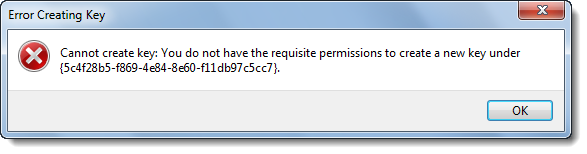
Error Creating Key, Cannot create key, You do not have the requisite permission to create a new key
Luk denne fejldialogboks, og højreklik på registreringsdatabasenøglen(Registry) , hvor du vil foretage ændringerne, og klik på Tilladelser(Permissions) .

I feltet Tilladelser(Permissions) , under dens eneste sikkerhedsfane, skal du fremhæve din egen administratorkonto(Administrators) og derefter markere feltet under Fuld kontrol – Tillad(Full Control – Allow) .
Klik på Anvend > OK.
Hvis det stadig ikke virker, og du får følgende sikkerhedsadvarsel – Kan ikke gemme tilladelsesændringer(Unable to save permission changes) , skal du gøre følgende.

Åbn Tilladelsesvinduerne(Permissions) igen, og klik i stedet på knappen Avanceret(Advanced) , og klik på fanen Ejer(Owner) .

Ser du en anden ejer som f.eks. TrustedInstaller ? Hvis ja, skift ejeren til dit navn.
Klik på Anvend > OK.
NU(NOW) igen i feltet Tilladelser(Permissions) , under dens eneste sikkerhedsfane, skal du fremhæve din egen administratorkonto(Administrators) og derefter markere feltet under Fuld kontrol – Tillad(Full Control – Allow) . Click Apply > OK .
Det burde virke.(It should work.)
Det er altid en god praksis at vende ændringerne tilbage til deres standardindstillinger, når du har foretaget de nødvendige ændringer.
Related posts
Sådan gendanner du registreringsdatabasen ved hjælp af kommandoprompt i Windows 11/10
Sådan deaktiveres billedadgangskode-login-indstillingen i Windows 11/10
Sådan konfigureres synkroniseringsindstillinger ved hjælp af Registreringseditor i Windows 11/10
Sådan overvåges og spores ændringer i registreringsdatabasen i Windows 11/10
Deaktiver Windows-nøgle eller WinKey i Windows 11/10
Hvad er PLS fil? Hvordan opretter man en PLS-fil i Windows 11/10?
Sådan ændres standardwebkamera i Windows 11/10-computer
Bedste gratis skemasoftware til Windows 11/10
CPU'en kører ikke med fuld hastighed eller kapacitet i Windows 11/10
Aktiver netværksforbindelser, mens du er i moderne standby på Windows 11/10
Sådan viser du detaljeruden i File Explorer i Windows 11/10
Proceslinjemeddelelser vises ikke i Windows 11/10
Sådan opretter du et radardiagram i Windows 11/10
Synkroniseringsindstillinger fungerer ikke eller er nedtonede i Windows 11/10
Sådan tilføjer du et pålideligt websted i Windows 11/10
Sådan sammenlignes eller flettes registreringsdatabasefiler på Windows 11/10 ved hjælp af Regdiff
Juster din skærm for bedre skærmopløsning i Windows 11/10
Registreringseditor åbnede ikke, gik ned eller holdt op med at fungere i Windows 11/10
Hvordan tester man webcam i Windows 11/10? Virker det?
Reparer Crypt32.dll ikke fundet eller manglende fejl i Windows 11/10
